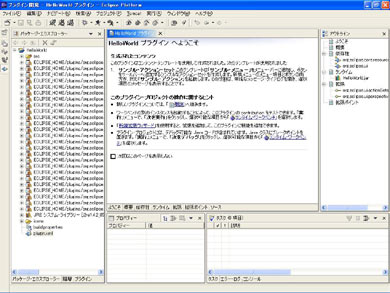特集:Eclipseを築き上げたプラグイン、その開発法まで:dev Java(6/7 ページ)
プラグインの開発環境「PDE」
次に、Eclipseプラグインの開発環境について説明しておこう。そうとはいえ、プラグイン自体はJavaによって開発され、またマニフェストファイルはXMLファイルとなっているので、特別な環境を準備するまでもなく、Eclipseプラグインを開発することは可能である。
しかし、EclipseにはあらかじめPlug-in Development Environment(以下、PDE)というプラグイン開発環境用のプラグインが導入されている(画面6)。このPDEを用いることにより、プラグインを開発するために必要なビューの揃っているパースペクティブ上での開発を行ったり、プラグイン作成ウィザードやマニフェストファイル用のエディタを使用することができる。
サンプルプラグインプロジェクトの作成
Eclipseにはあらかじめ、プラグイン開発を支援するための初期プラグインコードとサンプルプログラムが用意されている。ここでは、サンプルプログラムを動作させるまでの手順を示していこう。
メニューの「ファイル」→「新規」→「プロジェクト」から新規プロジェクトウィンドウを表示し、ツリーメニューから「プラグイン開発」をクリックする。種類は「プラグイン・プロジェクト」を選択すればよい(画面7)。
次の画面では、プロジェクト名を設定するテキストボックスが表示されるので、任意の名称を入力する。ここでは、「HelloWorld」というプロジェクト名にしておこう。
次へ進むと「プラグイン・プロジェクト構造」を設定することができるが、初期設定のまま進めていくことにする(画面8)。
次に初期プラグインコードを生成するウィザードを選択する(画面9)。ここでは、サンプルとして提供されている「Hello,World」を選択し、先に進む。この時、各コード生成ウィザードの説明には、拡張されるインタフェースが示されている。
次にプラグインの追加情報を設定するのだが、今回はそのままで特に問題はない。
また、最後のページではパッケージ名やクラス名、サンプルとして表示する文字列を入力することができる。これでサンプルウィザードは終了だ。
以下のようにプラグインプロジェクトが生成されただろうか。なお、完了するために他の特定のプラグインを使用可能にする必要がある、との確認ダイアログが表示された場合には「はい」を選択してほしい。
サンプルプラグインの動作確認
サンプルプラグインのプロジェクトを作成し終えたら、さっそく動作確認をしてみよう。
Copyright © ITmedia, Inc. All Rights Reserved.
アイティメディアからのお知らせ
人気記事ランキング
- 守ったつもりが、守れていなかった アスクルのランサム被害報告書の衝撃
- アサヒのランサムウェア被害はなぜ起きたのか? 凶悪グループ「Qilin」のリアル
- IT人材の偏りが招く「国難」 IPA登氏、労働価値がスケールする領域への人材転換を提言
- 高校が「Wi-Fi 6」無線LANを導入した切実な理由 “教員の残業”を招いた問題とは?
- アスクル、ランサムウェア被害の全容公表 流出した顧客情報と侵入経路が判明
- セキュリティ担当に年収3000万 「事務員扱い」の日本とは違う、米国病院の人材獲得法
- ITエンジニア3200人が選ぶ、オフィス出社が「肯定」できる条件【調査】
- iPhoneなどApple製品にゼロデイ脆弱性 悪用も確認済みのため注意
- AIエージェントは本当に戦力になるのか “AI部下”育成術をSakana AI研究者に聞いた
- 復旧できない「7割の企業」で何が起きている? ランサムウェア被害からの“復旧力”を考える
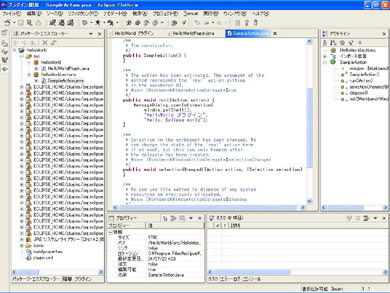
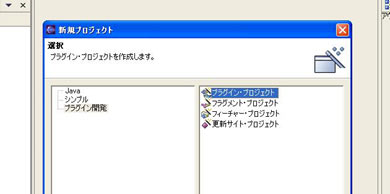 画面7■新規プロジェクトウィンドウ
画面7■新規プロジェクトウィンドウ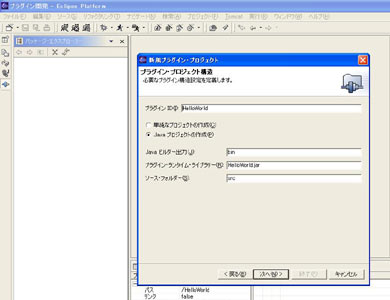
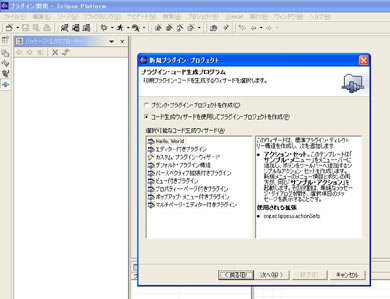 画面9■プラグインコード生成プログラム
画面9■プラグインコード生成プログラム